Як користуватися Galaxy Book Pro 360 в режимі ноутбука
- Перемістіть дисплей Galaxy Book Pro 360 так, щоб він був розташований над клавіатурою, відкрийте Центр дій Windows, торкніться Режим планшета щоб вимкнути його.
- Режим ноутбука — це режим за замовчуванням для Galaxy Book Pro 360, але його можна легко змінити в режим планшета або з нього кількома натисканнями.
- Автоматичне перемикання режимів: Почніть > Налаштування > система > планшет > Коли я використовую цей пристрій як планшет > Завжди перемикайтеся в режим планшета.
Ця стаття навчить вас, як користуватися Galaxy Book Pro 360 в режимі ноутбука.
Як користуватися Galaxy Book Pro 360 в режимі ноутбука
Galaxy Book Pro 360 від Samsung — це ноутбук 2-в-1, доступний з 13,3- або 15,6-дюймовим дисплеєм. Обидві моделі можуть переходити з режиму ноутбука в режим планшета і назад.
Режим ноутбука — це конфігурація за замовчуванням для Galaxy Book Pro 360. Він залишиться за замовчуванням, якщо ви не активуєте режим планшета.
Коли пристрій перейде в режим планшета, вам потрібно буде вручну вийти з режиму планшета, щоб повернутися в режим ноутбука. Ось як це зробити.
Поверніть дисплей Galaxy Book Pro 360 так, щоб він був перпендикулярно (або близько до нього — вам не потрібно бути точним) до клавіатури. Іншими словами, дисплей повинен бути над клавіатурою. Основа 2-в-1 повинна стояти на вашому столі клавіатурою вгору.
Відкрийте Центр дій Windows. Ви можете зробити це, натиснувши піктограму сповіщення в крайній правій частині панелі завдань.
-
Центр дій висуватиметься з правого боку екрана. Унизу ви знайдете ряд плиток. Він згорнутий за замовчуванням, тому торкніться Розгорнути.
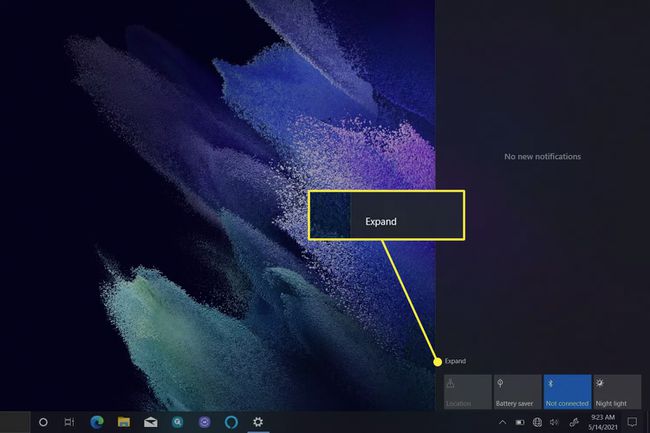
Центр дій Windows запам’ятовує розгорнутий або згорнутий стан, тому вам не потрібно розгортати меню, якщо ви робили це раніше. Ви побачите масив із шістнадцяти плиток замість чотирьох, якщо ви вибрали розгорнути раніше. Перейдіть до наступного кроку.
-
Знайдіть позначену плитку Режим планшета. Торкніться його, щоб вимкнути режим планшета. Програми, вікна та меню, які ви відкрили, автоматично адаптуються до нового режиму.
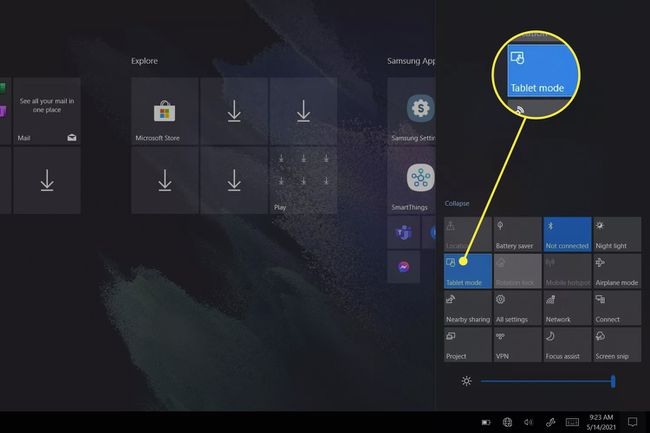
Як автоматично ввімкнути режим ноутбука
Наведені вище дії можна виконати за кілька секунд, як тільки ви їх дізнаєтеся, але виконувати їх зовсім не обов’язково.
Windows містить налаштування для автоматичного вмикання та вимкнення режиму планшета. У Samsung Galaxy Book Pro 360 цей параметр вимкнено, але його можна ввімкнути. Ось як.
-
Торкніться Почніть.

-
Виберіть Налаштування, що позначено значком шестерні.
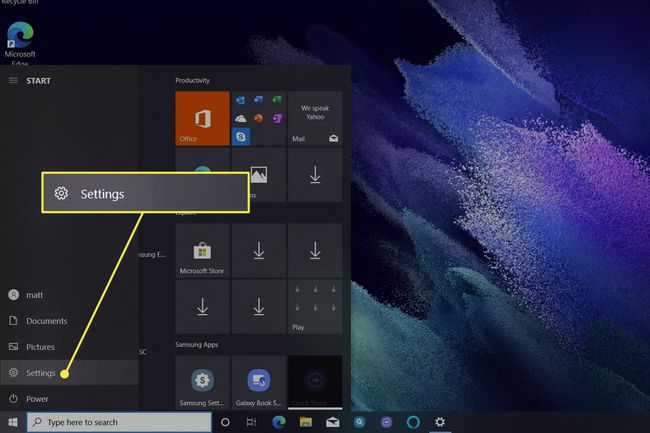
-
відчинено система.

-
Виберіть планшет у списку параметрів у лівій частині вікна.

-
Ви побачите спадне меню з позначкою Коли я використовую цей пристрій як планшет. Відкрийте спадне меню, а потім виберіть Завжди перемикайтеся в режим планшета.
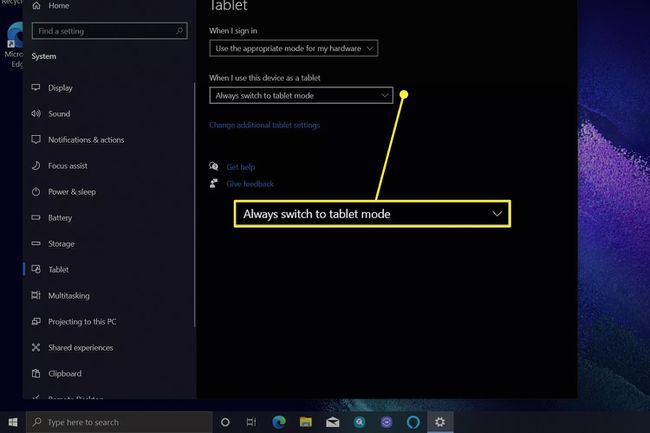
Зміна набуває чинності негайно. Закрийте вікно, щоб вийти.
Тепер Galaxy Book Pro 360 автоматично вмикає режим планшета, коли ви повертаєте дисплей на 360 градусів, щоб він прилягав до нижньої частини пристрою. Режим планшета також вимкнеться, коли ви відсунете дисплей від цього положення.
Що таке режим ноутбука Galaxy Book Pro 360?
Технічно, Galaxy Book Pro 360, як і більшість пристроїв Windows 2-в-1, не має режиму ноутбука. Ви помітите, що немає налаштувань або параметрів, позначених як режим ноутбука, і ви нічого не знайдете, якщо виконаєте пошук у Windows за цим терміном.
натомість Режим планшета або ввімкнено, або вимкнено. 2-в-1 працюватиме як будь-який інший ноутбук Windows, коли режим планшета вимкнено. Мається на увазі, що пристрій перебуває в режимі ноутбука, коли режим планшета вимкнено, але ви не знайдете це посилання ніде в операційній системі Windows.
FAQ
-
Чи має Galaxy Book Pro 360 сенсорний екран?
Так, Galaxy Book Pro 360 має Органічні світлодіоди Super Active Matrix (S-AMOLED) сенсорний екран. Дисплеї Super AMOLED забезпечують більшу контрастність, ніж інші типи дисплеїв, а також високу чутливість до дотику та швидкість оновлення.
-
Чи поставляється з Galaxy Book Pro 360 перо S Pen?
Так, Galaxy Book Pro 360 поставляється з оновленим пером S Pen. Новий дизайн товстіший і схожий на ручку, ніж попередні моделі, і пропонує покращене зчеплення та оновлений наконечник пера.
